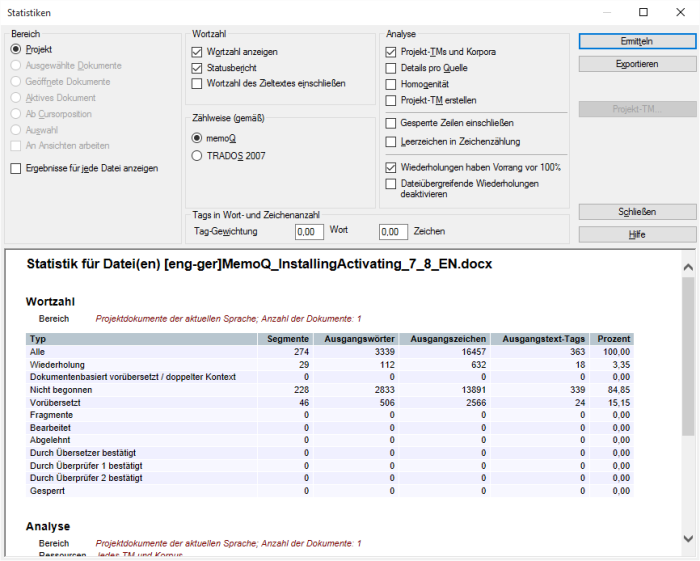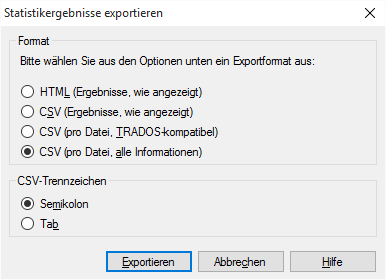|
Im Dialogfeld Statistiken können Sie für das aktive Projekt jederzeit die Wortzahl und Analyse ermitteln. Das Dialogfeld sieht zwar immer gleich aus, aber die voreingestellten Werte sind von der Stelle abhängig, an der Sie das Dialogfeld öffnen. Erste SchritteSie können das Dialogfeld Statistiken aufrufen, indem Sie im Bereich Übersetzungen des Fensters memoQ-Online-Projekt bzw. auf der Registerkarte Dokumente des Menübands die Option Statistiken auswählen. Achtung: Unter Umständen können Sie in einem Online-Projekt keine Statistik ausführen, wenn für dasselbe Projekt auf dem memoQ-Server gerade eine automatisierte Aufgabe ausgeführt wird. In diesem Fall wird eine Meldung mit dem Hinweis angezeigt, einige Minuten zu warten. Hierbei handelt es sich nicht um einen Fehler: Sie können das Ausführen der Statistik in wenigen Minuten fortsetzen. OptionenAbschnitt Bereich: •Projekt: Wählen Sie dieses Optionsfeld aus, um das gesamte Projekt zu analysieren. •Ausgewählte Dokumente: Wählen Sie dieses Optionsfeld aus, um nur die im Bereich Übersetzungen der Projektzentrale ausgewählten Dokumente zu analysieren. •Geöffnete Dokumente: Wählen Sie dieses Optionsfeld aus, um nur die aktuell geöffneten Dokumente zu analysieren. •Aktives Dokument: Wählen Sie dieses Optionsfeld aus, um nur das aktive Dokument zu analysieren. •Ab Cursorposition: Wählen Sie dieses Optionsfeld aus, um das aktive Dokument ausschließlich unterhalb der Cursorposition zu analysieren. Diese Option ist nur verfügbar, wenn Sie das Dialogfeld mit einem in memoQ geöffneten und aktiven Übersetzungsdokument öffnen. •Auswahl: Wählen Sie dieses Optionsfeld aus, um nur die ausgewählten Segmente des aktiven Dokuments zu analysieren. Diese Option ist nur verfügbar, wenn Sie das Dialogfeld mit einem in memoQ geöffneten und aktiven Übersetzungsdokument öffnen. •An Ansichten arbeiten: Aktivieren Sie dieses Kontrollkästchen, um auch die Ansichten zu verarbeiten. •Ergebnisse für jede Datei anzeigen: Aktivieren Sie dieses Kontrollkästchen, um detaillierte Angaben zu jeder einzelnen Datei zu erhalten – nicht nur aggregierte Informationen. Abschnitt Wortzahl: •Wortzahl anzeigen: Aktivieren Sie dieses Kontrollkästchen, um die Anzahl der Ausgangssegmente, Ausgangswörter und Ausgangstextzeichen sowie die Prozentangabe auf der Grundlage der Anzahl an Ausgangswörtern für alle zu übersetzenden Segmente, Wiederholungen und, sofern das Kontrollkästchen Gesperrte Zeilen einschließen aktiviert ist, für alle gesperrten Segmente im angegebenen Bereich anzuzeigen. Hinweis: Wenn die Kontrollkästchen Wortzahl anzeigen und Statusbericht aktiviert sind, wird die Anzahl der Ausgangssegmente, Ausgangswörter und Ausgangstextzeichen sowie die Prozentangabe auf der Grundlage der Anzahl an Ausgangswörtern auch für nicht begonnene Segmente, vorübersetzte Segmente, Segmente mit einem Ergebnis aus der Fragmentsuche, bearbeitete Segmente und bestätigte Segmente im angegebenen Bereich angezeigt. •Wortzahl des Zieltextes einschließen: Aktivieren Sie dieses Kontrollkästchen, um die Anzahl der Ausgangssegmente, Ausgangswörter und Ausgangstextzeichen sowie die Prozentangabe auf der Grundlage der Anzahl an Ausgangswörtern auch für die Zieltextseite anzuzeigen. •Statusbericht: Aktivieren Sie dieses Kontrollkästchen, um die Anzahl der Ausgangssegmente, Ausgangswörter und Ausgangstextzeichen sowie die Prozentangabe auf der Grundlage der Anzahl an Ausgangswörtern auch für nicht begonnene Segmente, vorübersetzte Segmente, Segmente mit einem Ergebnis aus der Fragmentsuche, bearbeitete Segmente und bestätigte Segmente im angegebenen Bereich anzuzeigen. Hinweis: Wenn das Kontrollkästchen Wortzahl anzeigen aktiviert und das Kontrollkästchen Statusbericht deaktiviert ist, wird die Anzahl der Ausgangssegmente, Ausgangswörter und Ausgangstextzeichen sowie die Prozentangabe auf der Grundlage der Anzahl an Ausgangswörtern nur für alle zu übersetzenden Segmente, Wiederholungen und, sofern das Kontrollkästchen Gesperrte Zeilen einschließen aktiviert ist, für alle gesperrten Segmente im angegebenen Bereich angezeigt. Abschnitt Analyse: •Projekt-TMs und Korpora: Aktivieren Sie dieses Kontrollkästchen, um den Text mit den Translation Memories und LiveDocs-Korpora des Projekts zu vergleichen. •Details pro Quelle: Aktivieren Sie dieses Kontrollkästchen, um den Beitrag der einzelnen Translation Memories bzw. LiveDocs-Korpora des Projekts zur Übersetzung anzuzeigen. Hinweis: Wenn Sie dieses Kontrollkästchen aktivieren, entstehen unter Umständen sehr lange Listen mit Statistikdaten. •Homogenität: Die Analyse unter Berücksichtigung der Segmente im ausgewählten Bereich wird als Homogenitätsanalyse bezeichnet. Dies ist eine der stärksten Funktionen von memoQ. Aktivieren Sie dieses Kontrollkästchen, um den Aufbau eines Translation Memory während der Übersetzung zu emulieren und die Einsparungen zu sehen, die durch die internen Ähnlichkeiten innerhalb des Projekts entstehen. Anhand der Homogenität können Sie die Vorteile Ihrer künftigen Beiträge – d. h. Ihrer Beiträge im Laufe der Übersetzung – zum Translation Memory sehen. Zudem können Sie den Ressourcenbedarf für die Übersetzung viel besser abschätzen als ohne Homogenität. Wenn Sie ein Angebot auf der Grundlage der Analyse unterbreiten, sollten Sie immer die aggregierten Ergebnisse berücksichtigen, da darin die tatsächliche Produktivitätssteigerung durch die Verwendung von memoQ widergespiegelt wird. Hinweis: Wenn sich ähnliche Segmente nur im Hinblick auf die Tags voneinander unterscheiden, der Text jedoch gleich ist, und Sie Statistiken mit der Option Homogenität ausführen, wird für die nachfolgenden Segmente basierend auf der Einstellung Inline-Tag-Genauigkeit für exakte Treffer in den TM-Einstellungen entweder ein 95–99%- oder ein 100%-Treffer ausgegeben (100 % bei der Einstellung "Permissiv" bzw. 95–99 % bei "Genau"). In früheren memoQ-Versionen wurde immer implizit der Wert Genau verwendet. •Projekt-TM erstellen: Aktivieren Sie dieses Kontrollkästchen, wenn in memoQ alle Segmente aus den Translation Memories und LiveDocs-Korpora erfasst werden sollen, die während der Vorübersetzung Treffer ergeben – unabhängig von der Qualität. Bei Projekt-TMs handelt es sich um Teilmengen großer TMs, die für Übersetzungsprojekte relevant sind. •Gesperrte Zeilen einschließen: Aktivieren Sie dieses Kontrollkästchen, um die Anzahl der Ausgangssegmente, Ausgangswörter und Ausgangstextzeichen sowie die Prozentangabe auf der Grundlage der Anzahl an Ausgangswörtern für gesperrte Segmente (sofern vorhanden) im angegebenen Bereich anzuzeigen. •Leerzeichen in Zeichenzählung einschließen: In memoQ können Zeichen entweder mit oder ohne Leerzeichen gezählt werden. Aktivieren Sie dieses Kontrollkästchen, wenn die Zeichenzählung mit Leerzeichen angegeben werden soll; deaktivieren Sie es, wenn sie ohne Leerzeichen angegeben werden soll. •Wiederholungen haben Vorrang vor 100%-Treffern: Aktivieren Sie dieses Kontrollkästchen, um Wiederholungen in Statistiken eine höhere Priorität als 100%-Treffern zuzuweisen. Beispiel: Wenn Sie Ihre Dateien analysieren, findet memoQ Folgendes: oeine Wiederholung UND onicht das erste Vorkommen der Wiederholung in Ihrer aktuellen Analyse UND oeinen besten 100%-Treffer. Wenn Sie das Kontrollkästchen Wiederholungen haben Vorrang vor 100%-Treffern deaktivieren, wird dieses Segment in der Statistik als 100%-Treffer aufgenommen. Aktivieren Sie dieses Kontrollkästchen, um diese Treffer in der Statistik in die Wiederholungen aufzunehmen. •Dateiübergreifende Wiederholungen deaktivieren: Aktivieren Sie dieses Kontrollkästchen, um dateiübergreifende Wiederholungen zu deaktivieren. Wenn Sie dieses Kontrollkästchen nicht aktivieren, werden Wiederholungen, die in verschiedenen Dokumenten gefunden werden, in der Statistik als Wiederholungen behandelt. Aktivieren Sie dieses Kontrollkästchen, um identische Segmente nicht als Wiederholungen zu zählen. Diese Option hat keine Auswirkung auf die Nach-Übersetzungsanalyse. Abschnitt Zählweise (gemäß): •memoQ: Aktivieren Sie dieses Kontrollkästchen, um die Zählweise gemäß memoQ anzuzeigen. Hinweis: In memoQ wird, ähnlich wie in Microsoft® Excel®, jede Zeichenfolge bzw. jedes Zeichen zwischen Leerzeichen als Wort gezählt. Somit werden im memoQ-Modus Zahlen grundsätzlich als ein Wort gezählt, und Wörter mit Bindestrich (z. B. "Know-how") gelten ebenfalls als einzelnes Wort. •TRADOS 2007: Aktivieren Sie dieses Kontrollkästchen, um die Wortzahlen gemäß Trados 2007 anzuzeigen. In älteren Versionen von SDL Trados® Translator's Workbench wird eine andere Zählweise verwendet. Hinweis: In alten Trados-Versionen (älter als SDL Trados Studio) werden Zahlen nur dann als Wörter gezählt, wenn sie sich in einem Segment befinden und wenn einige andere Regeln erfüllt sind. In Trados® stellt die Segmentierung einen Faktor in der Wortzahl dar, d. h., Sie erhalten u. U. eine unterschiedliche Wortzahl, wenn derselbe Text in einer oder zwei Zeilen vorkommt. Die Segmentierungsregeln von Trados® sind nicht öffentlich zugänglich. Somit besteht normalerweise eine geringfügige Abweichung zwischen der Wortzahl von Trados® und der des Trados-Modus von memoQ. In den meisten Fällen beträgt diese Abweichung nicht mehr als 1,5 %. Es empfiehlt sich, die Zählweise gemäß Trados 2007 nur dann zu verwenden, wenn Ihr Kunde dies ausdrücklich verlangt. Abschnitt Tags in Wort- und Zeichenanzahl: Das Einfügen und Überprüfen von Format-Tags nimmt Zeit in Anspruch – dies können Sie bei der Preisgestaltung berücksichtigen. •Tag-Gewichtung (Wörter, Zeichen): Geben Sie eine Gewichtung ein, die auf der Tag-Statistik basiert und in die Wort-/Zeichenzählung aufgenommen werden soll. Tags werden ohnehin gezählt, aber wenn Sie hier eine Zahl eingeben, wird die Wort- bzw. Zeichenanzahl für jedes Tag um diese Zahl erhöht. Geben Sie 0 ein, um Tags bei der Wortzählung auszuschließen. •Ermitteln: Klicken Sie auf diese Schaltfläche, um die Texte mit den angegebenen Einstellungen zu analysieren und die Statistik im Ergebnisbereich anzuzeigen, wenn die Analyse abgeschlossen ist. In Abhängigkeit von der Anzahl und Größe der Ressourcen kann die Ermittlung der Statistik mehrere Minuten dauern. •Projekt-TM...: Klicken Sie auf diese Schaltfläche, um ein lokales TM für Ihr Projekt zu erstellen. Diese Option ist in Online-Projekten nicht verfügbar. •Export: Klicken Sie auf diese Schaltfläche, um das Dialogfeld Statistikergebnisse exportieren aufzurufen, in dem Sie das Ergebnis in zwei gängigen Dateiformaten (HTML oder Comma Separated Values) speichern können, um es in andere Anwendungen wie Microsoft® Excel® zu laden oder das Ergebnis an Ihren Kunden zu senden. Erstellen von Preisangeboten über Language Terminal: Die Angebotserstellung erfolgt nicht mehr im Dialogfeld Statistiken. Um ein Preisangebot für Ihre Arbeit über Language Terminal zu erstellen, wechseln Sie zur Registerkarte Projektzentrale, und öffnen Sie den Bereich Finanzen. Das Projekt muss zunächst mit Language Terminal verbunden werden; andernfalls wird der Bereich Finanzen nicht angezeigt. Dialogfeld Statistikergebnisse exportieren
•HTML (Ergebnisse, wie angezeigt): Wählen Sie dieses Optionsfeld aus, um die angezeigte Statistik als HTML-Datei zu speichern. •CSV (Ergebnisse, wie angezeigt): Wählen Sie dieses Optionsfeld aus, um die Statistik als CSV-Datei zu speichern. •CSV (pro Datei, TRADOS-kompatibel): Wählen Sie dieses Optionsfeld aus, um die Statistik als CSV-Datei zu speichern, die die relevanten Daten in einem Layout mit einer Datei pro Zeile gemäß Trados®-Logik enthält. •CSV (pro Datei, alle Informationen): Wählen Sie dieses Optionsfeld aus, um die Statistik als CSV-Datei zu speichern, die die relevanten Daten in einem Layout mit einer Datei pro Zeile gemäß memoQ-Logik enthält. Wenn Sie eines der CSV-Formate auswählen, können Sie das Trennzeichen auswählen, mit dem die Spalten in der Tabelle getrennt werden. Dabei kann es sich um das Semikolon oder um ein Tabstoppzeichen handeln. Es empfiehlt sich, das Tabstoppzeichen zu verwenden, da dies in allen Systemen als Spaltentrennzeichen erkannt wird. Andererseits kann die Interpretation des Semikolons je nach Gebietsschema (Sprache) variieren. Hinweis: Wenn Sie die Option der TRADOS-kompatiblen CSV-Datei auswählen, ist die Trefferkategorie der dokumentenbasierten Vorübersetzung nicht verfügbar.
NavigationKlicken Sie auf Schließen, um das Dialogfeld zu schließen.
Siehe auch:•Anleitung für Projekt-Manager (Project Manager Guide, derzeit nur auf Englisch verfügbar) •Wortzahl und Trefferbereiche (Word counts and match values, derzeit nur auf Englisch verfügbar)
Verwandte Knowledge Base-Artikel (derzeit nur auf Englisch verfügbar):•http://kb.kilgray.com/article/AA-00362/0/Differences-in-word-count.html |